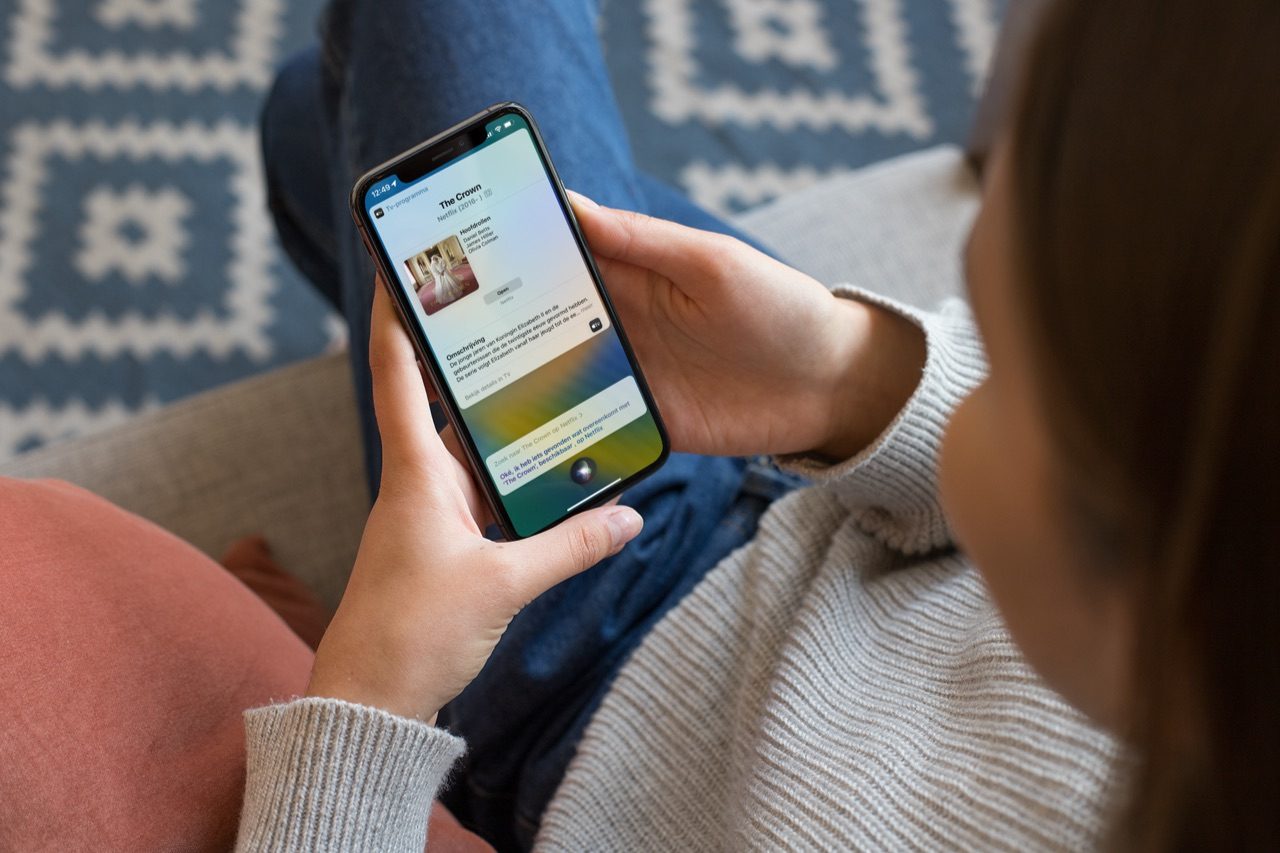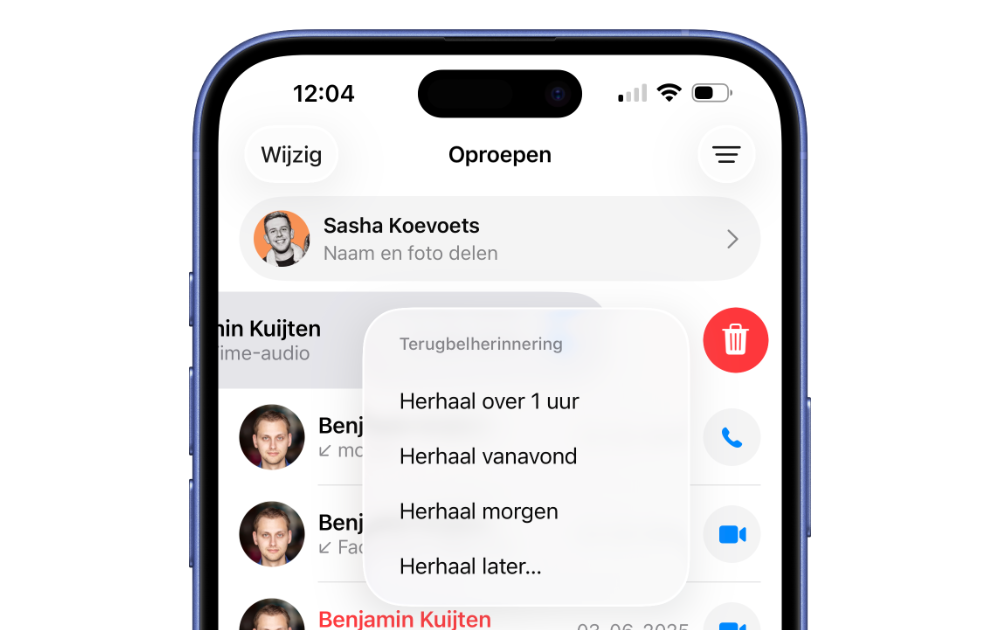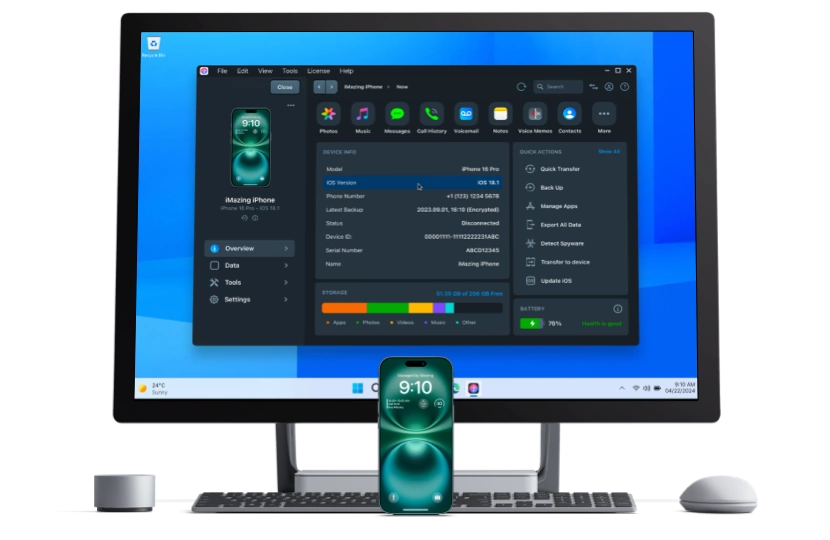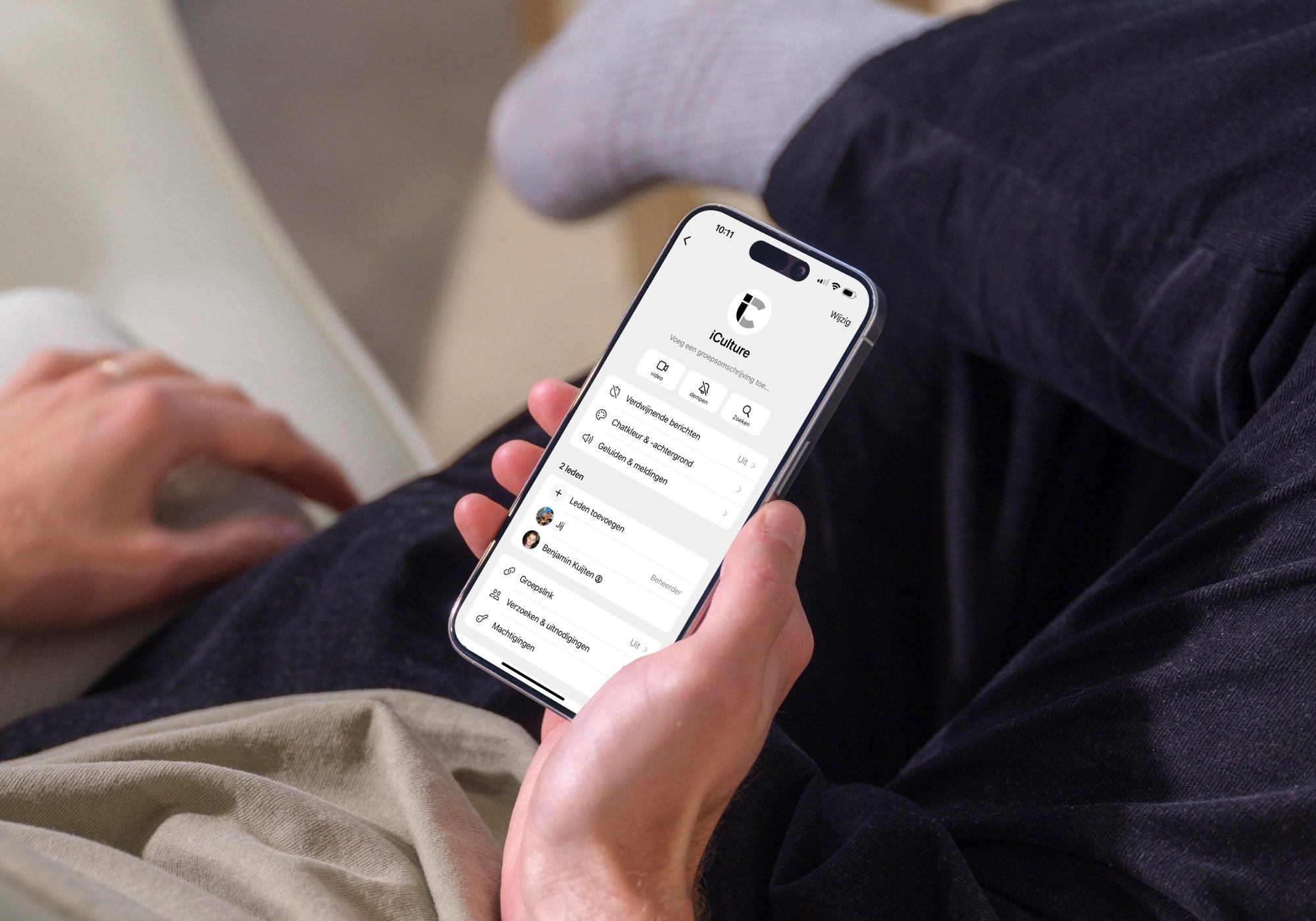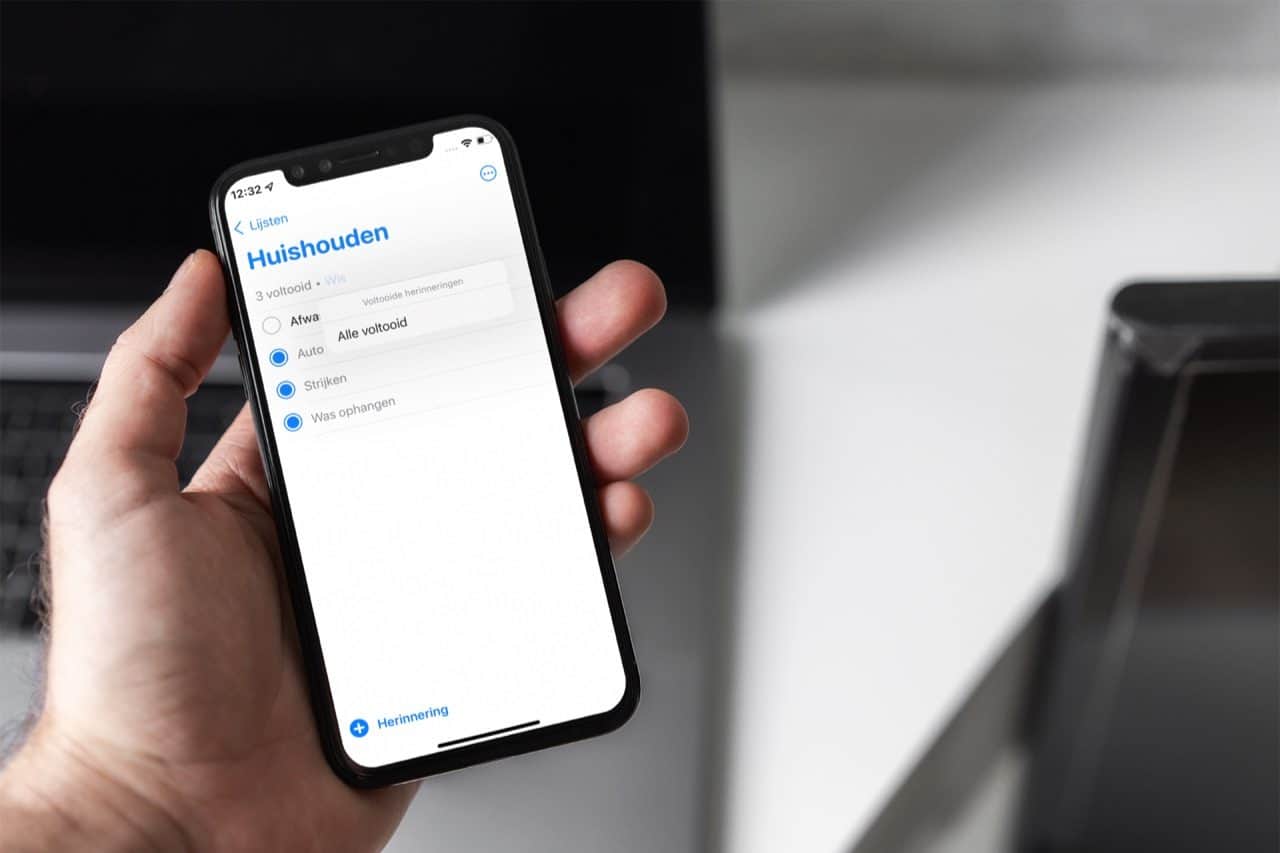
Zo kun je snel voltooide herinneringen wissen op de iPhone
De Herinneringen-app is een handig hulpje als je tijdig aan al je afspraken en beloftes wilt voldoen. Maar hoe kun je in één keer alle voltooide items op een lijst verwijderen? Er is een snellere manier dan één voor één items wegvegen. In deze tip lees je alles over hoe je snel de voltooide herinneringen kan wissen op de iPhone, zodat je de Herinneringen-app mooi opgeruimd houdt.
Herinneringen afvinken op de lijst
De Herinneringen-app die standaard in iOS zit is erg handig. Je zegt tegen Siri: “Herinner me aan de vuilnis buitenzetten” en de digitale assistent maakt meteen een item aan, voorzien van locatie of tijdstip. Handmatig intikken kan ook, maar wij vinden het inspreken via de iPhone, iPad of Apple Watch toch wel het handigst. Ben je klaar met een taak of herinnering, dan vink je ze af door op het lege bolletje te tikken die je links van iedere herinnering vindt.
Let wel op dat deze herinneringen in de app blijven zitten. Weliswaar niet in de lijst met openstaande herinneringen, maar toch. Je kunt ze wel verbergen, maar wil je ze definitief uit de app verwijderen dan zul je er per stuk overheen moeten vegen en Verwijder kiezen. Wil je alle items die je voltooid hebt verwijderen, dan zijn daar ook manieren voor.
Snel voltooide herinneringen in één keer verwijderen op iPhone
Apple heeft het gelukkig mogelijk gemaakt om met één druk op de knop alle voltooide herinneringen uit een lijst te verwijderen op de iPhone. Het is een fluitje van een cent om dit te doen, maar je moet het maar net weten. Alle voltooide herinneringen in één keer wissen doe je zo:
- Open de Herinneringen-app en kies een lijst waaruit je de voltooide herinneringen wil wissen.
- Tik rechtsboven op het rondje met de drie stipjes.
- Tik op Toon voltooide om alle voltooide herinneringen te kunnen zien.
- Bovenaan de lijst zie je precies hoeveel voltooide herinneringen er zijn. Tik op Wis > Alle voltooid om deze in één keer allemaal te wissen. Je kan ook kiezen voor Ouder dan een maand, Ouder dan 6 maanden of Ouder dan een jaar.
- Bevestig onderaan dat je de voltooide herinneringen wil wissen.
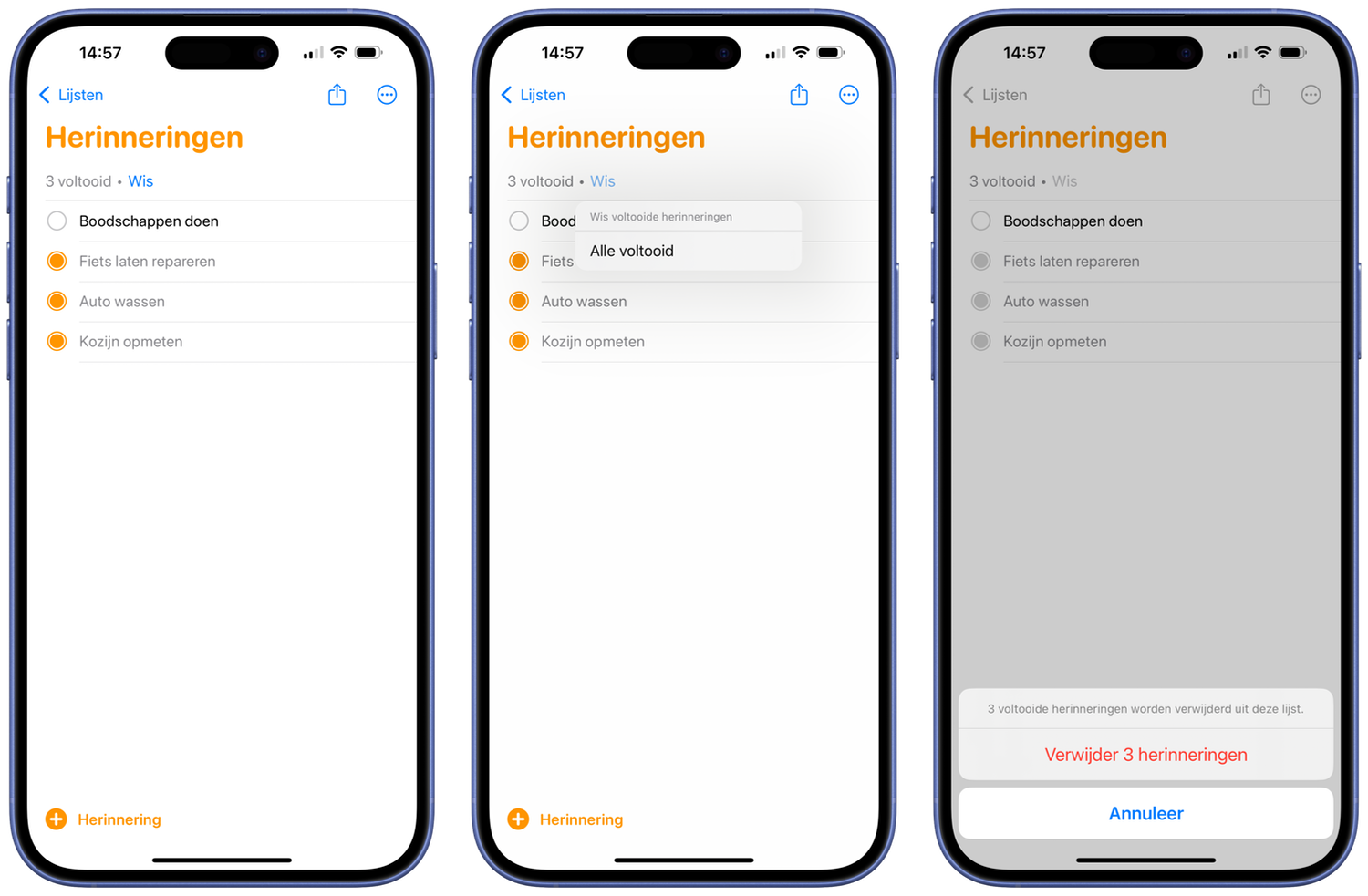
Een alternatieve manier is om alle voltooide herinneringen uit alle lijsten tegelijk te wissen. Dat doe je zo:
- Open de Herinneringen-app en tik bovenaan bij de slimme mappen op Voltooid. Hierin staan alle voltooide herinneringen uit al je lijsten.
- Bovenaan staat hoeveel voltooide herinneringen er zijn. Tik ernaast op Wis.
- Kies voor Ouder dan 1 maand, Ouder dan 6 maanden, Ouder dan 1 jaar of Alle voltooid. De getoonde opties zijn afhankelijk van hoe oud je voltooide herinneringen zijn.
Herinneringen voor iOS: lijst wissen
Gaat het om voltooide herinneringen die je later toch niet meer wilt raadplegen (bijvoorbeeld een boodschappenlijst), dan is de snelste manier om het hele lijstje weg te gooien. Dit is te zien op de afbeelding hieronder.
Zo doe je dat:
- Open het gewenste herinneringenlijstje.
- Tik rechtsboven op het rondje met de drie puntjes.
- Tik vervolgens op Verwijder lijst.
Alle items zijn nu verwijderd uit de Herinneringen-app en je vindt ze ook niet meer terug bij de voltooide items. Maar bij tijdelijke items zoals een boodschappenlijstje is dat geen probleem.
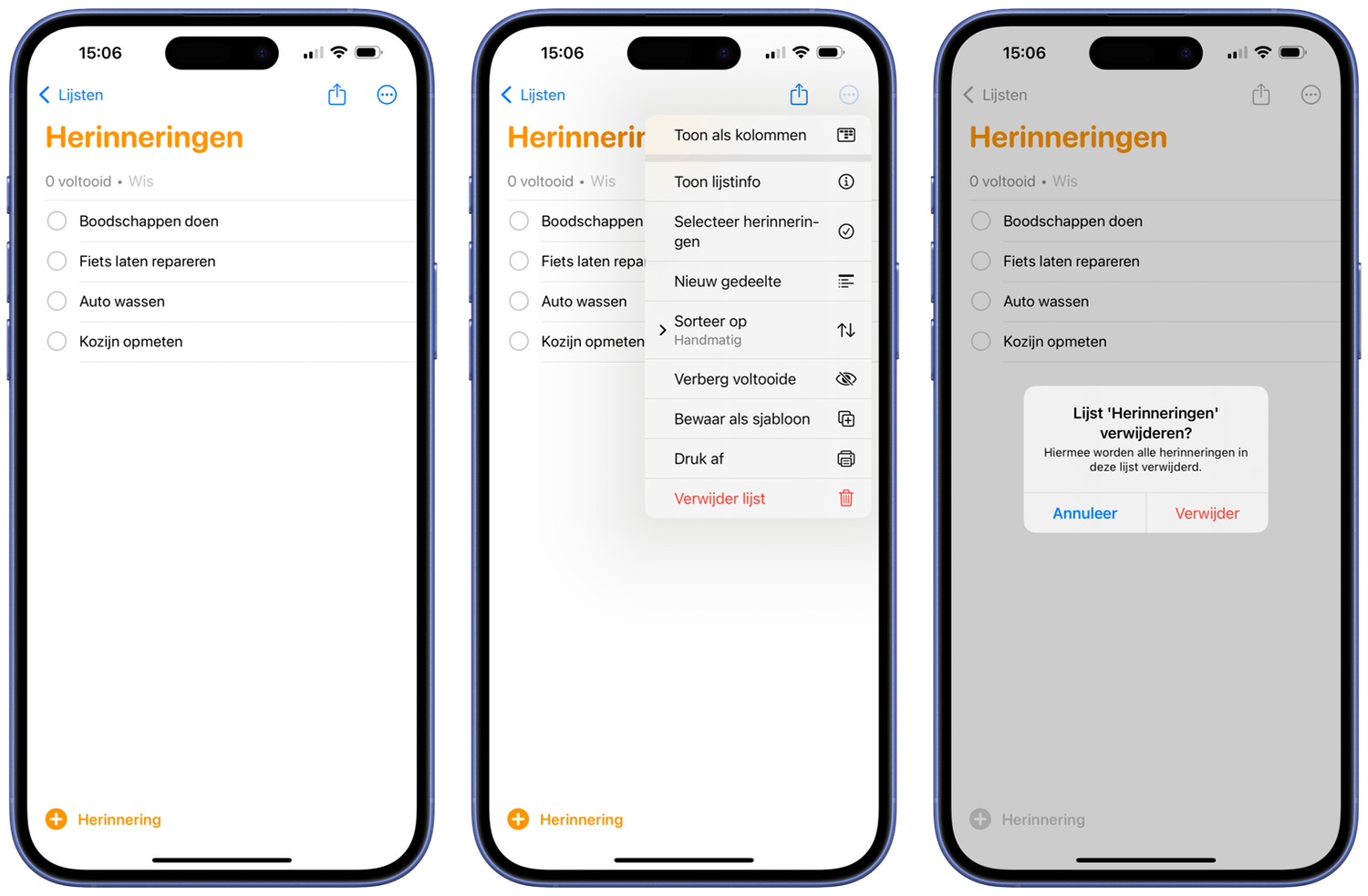
Herinneringen afvinken en wissen op de Mac
In de Herinneringen-app op de Mac kun je ook heel gemakkelijk items afvinken. Net als op andere apparaten klik je simpelweg op het cirkeltje naast iedere herinnering. Bovenin een lijst vind je een knop genaamd Wis. Klik hierop om alles te wissen. Wil je liever zelf een selectie maken? Zo doe je dat:
- Open de Herinneringen-app op de Mac.
- Open de gewenste lijst, bijvoorbeeld Boodschappen.
- Klik rechtsboven op Toon om voltooide taken te zien.
- Houd de Command-toets ingedrukt en klik op de items die je wil wissen.
- Druk nu op de backspace-knop op je toetsenbord. Ook kan je met een ‘rechtsklik’ kiezen om te verwijderen.
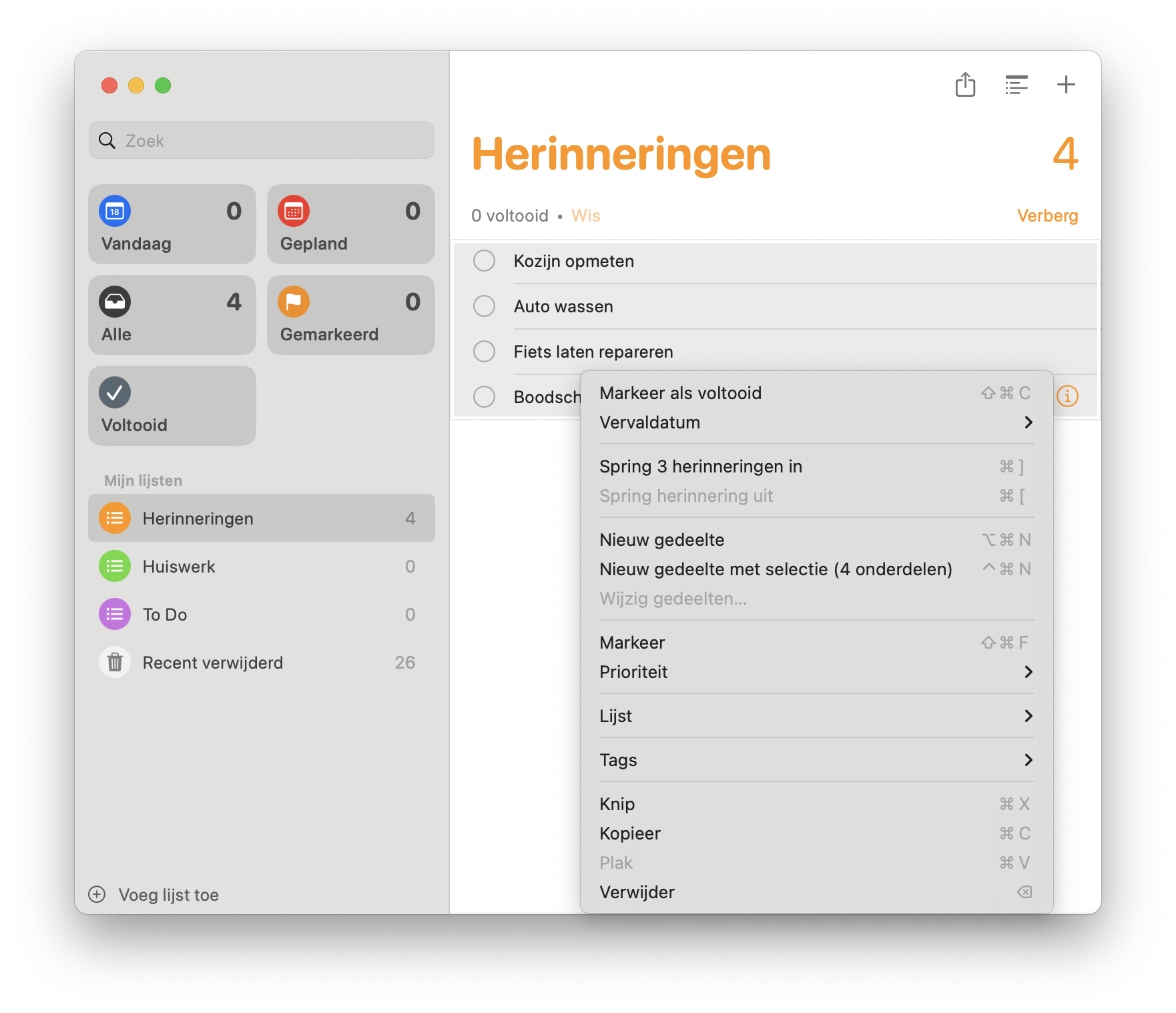
We hebben nog veel meer tips over het gebruik van de Herinneringen-app:
- Herinneringen-app gebruiken op iPhone en iPad
- Herinneringen: melding tonen op dag of locatie
- Herinnering krijgen als je de auto in- of uitstapt
- Zo werkt de HomePod met herinneringen, notities en berichten
- Zo kun je herinneringen, timers en wekkers instellen met Siri
- Gedeelde herinneringen: zo kun je een takenlijst delen met anderen
- Herinneringen op datum of locatie tonen op iPhone en iPad
Taalfout gezien of andere suggestie hoe we dit artikel kunnen verbeteren? Laat het ons weten!